
När du får en ny dator (Mac, i det här fallet) kanske du vill kontrollera hur bra den kan fungera. Genom att köra ett riktmärke får du faktiskt reda på maskinens poäng avseende olika prestationsrelaterade uppgifter och sedan kan du jämföra dina resultat med andra.
Det finns flera benchmarkingverktyg tillgängliga, men de två mest använda är Geekbench och Cinebench. Medan Geekbench ger dig en uppfattning om hur väl din maskins bearbetning är, tar Cinebench det ett steg längre och jämför också grafikbehandlingsfunktionerna. Även om dessa fungerar på Windows också (och Windows-användare, fortsätt läsa, processen är fortfarande densamma!), Trodde vi att det skulle vara en bra idé att jämföra din Mac OS X-maskin. Och ja, med "Mac OS X-maskin" menar vi också riktiga Mac-datorer och Hackintoshes. Om du saknade våra Hackintoshing-guider, här är de två viktigaste länkarna du kan överväga att besöka:
Grunderna för att bygga en Hackintosh
Installera Mac OS X Lion på din Hackintosh
Kort sagt, dessa benchmarktest är inte specifikt för Mac-datorer, de kan också köras på Hackintoshes. Och det är ännu bättre, för så här kommer du att kunna se hur bra din hackintosh står upp mot de stora kanonerna (riktiga Mac), så Hackintosh-användare måste prova detta. Så här kan du kontrollera om den $ 1200 hackintosh du nyligen byggde är lika kraftfull som (om inte mer kraftfull än) en $ 2500 Mac Pro!
Det första benchmarkingverktyget heter Geekbench. Det fokuserar främst på att benchmarka datorns prestanda (processor och minne). Gå till Geekbench nedladdningssida och ladda ner den. Det finns bara ett problem, du måste köpa det för 64-bitars riktmärken (men hur som helst, 32-bitarsversionen fungerar bara bra). När du laddar ner måste du se till att inga extra appar körs (titta på menyraden och avsluta eventuella bakgrundsappar). Nu är du redo att köra riktmärketestet. Geekbench-huvudfönstret visar några systemspecifikationer, som också kommer att ingå i de slutliga resultaten. När du är redo trycker du på knappen ”Kör riktmärken”. Ha tålamod eftersom det kan ta ett tag. När benchmarking-processen är klar ser du en översikt över alla detaljer och din Geekbench-poäng också.

Nu är det dags att jämföra poängen med andra (med liknande resultat), så att du kan få en uppfattning om din dators rankning. Klicka på knappen "Ladda upp" i Geekbench-fönstret så öppnas din standardwebbläsare och tar dig till en webbsida.
Som ett exempel, låt oss ta en titt på dessa Geekbench-poäng.
http://browse.geekbench.ca/geekbench2/view/448761
Ja, det här är poängen för en hackintosh, men det spelar ingen roll.
I nästa steg kommer vi att försöka jämföra våra poäng head-to-head med en annan maskin. För det måste vi ställa in våra resultat som en baslinje, så klicka på “Ange som baslinjeresultat”.
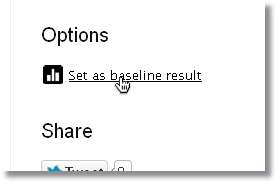
Klicka sedan på 'Liknande systemdiagram' för att visa ett diagram med olika datorer med liknande specifikationer. Du kan också välja att jämföra med toppresultaten också.
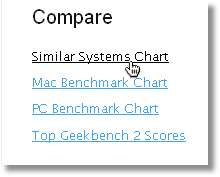
Nu får du ett ”performance chart”. Detta är ett diagram som visar resultaten för alla datorer (visas som punkter eller 'punkter') som liknar specifikationerna för din dator. X-axeln i denna graf visar processorhastigheten, och y-axeln anger Geekbench-poängen. Din poäng i denna graf betecknas med en röd punkt och de blå punkterna är andras resultat. Så ju längre bort poängen är, desto högre skulle processorhastigheten vara, och samma är fallet för Geekbench-poängen. Du kanske ser några punkter med hög Geekbench-poäng men låg processorhastighet och vice versa. Detta beror på att processorhastighet inte är den enda avgörande faktorn för Geekbench-poäng, antalet kärnor och trådar spelar också roll, tillsammans med mängden RAM-minne installerat och flera andra faktorer.
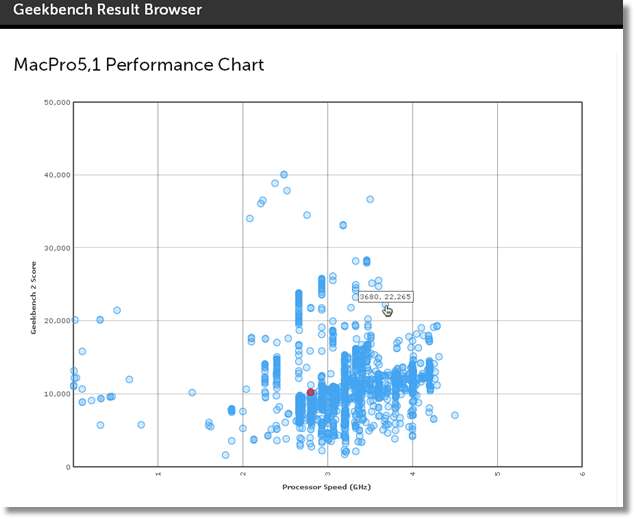
Om du vill jämföra dina resultat med en viss dator (punkt) klickar du bara på den så visas en direkt jämförelse (eftersom du redan har valt din dator som baslinje). I det här fallet ska vi jämföra det med en relativt kraftfullare maskin.
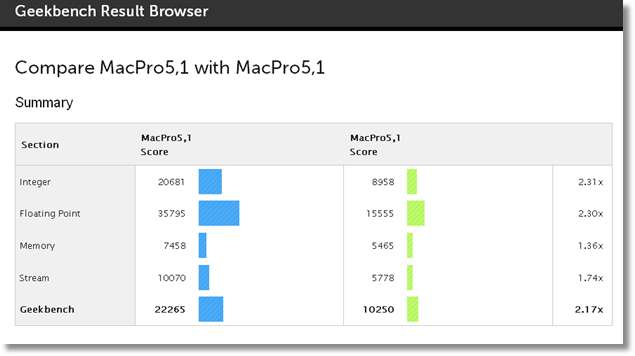
En multiplikationsfaktor större än 1,00 indikerar att maskinen som jämförs är kraftfullare jämfört med din (med motsvarande antal). I det här fallet har Mac som jämförs en Geekbench-poäng 2,17 gånger högre än baslinjen. Likaså är baslinjen kraftfull än den maskin som jämförs om multiplikationsfaktorn är mindre än 1,00 (till exempel 0,1x)
Låt oss nu gå till ett annat benchmarkingverktyg som koncentrerar sig på både videoprestanda och CPU-prestanda. Det heter Cinebench och du kan ladda ner det från här .
Öppna Cinebench så ser du två alternativ, CPU och OpenGL. Låt oss börja med OpenGL, som är grafikåtergivningstestet (för GPU). Klicka på "Kör" -knappen för att starta OpenGL-testet och vänta tålmodigt tills renderingen är klar. Du kommer att se en 3D-scen som spelas (renderas), vilket faktiskt är riktmärketestet. Processen kan ta lite tid, beroende på ditt grafikkort (eller till exempel integrerad grafik, Intel HD 3000). När OpenGL-testet är klart får du en FPS-poäng (bilder per sekund). Nu kan du också köra CPU-riktmärket. Detta test ger en 3D-bild med full effekt från din CPU, och som du kanske gissar kommer den här att ta lite tid och temperaturerna kan också gå upp (om du kör en övervakningsapplikation som iStat-menyer, du kommer att kunna se temperaturen gå upp och alla kärnor arbetar på 100%).

När testerna är färdiga ser du dina poäng jämfört med ett par andra resultat på vänster sida (i kolumnen "Ranking"). Ditt resultat är markerat i orange, medan andra är i blått. Dessa resultat är många liknande datorer med hårdvara som är nästan lika (lägre eller högre) än din. Du kan växla mellan CPU- och OpenGL-poäng genom att klicka på 'OpenGL' i rankingkolumnen (eller vice versa). På det här sättet får du en uppfattning om din Mac (eller hackintosh) som står bland liknande maskiner, och det är vad ett riktmärketest handlar om.
Sammantaget är gränssnittet för båda dessa benchmarking-appar ganska lätt att använda, och eftersom du vet vad det betyder kan du nu enkelt gå vidare och prova. Och det finns inte så stor skillnad mellan Mac-versionen och Windows-versionen, så Windows-användare kan också använda dessa benchmarkingverktyg ganska enkelt. Vi diskuterade inte alla aspekter av processen, men vi hoppas att det ger dig en uppfattning om hur det fungerar.
Det här är bara två av de mest använda benchmarkingverktygen för Mac-datorer, uppenbarligen finns det ett par till du kan prova (till exempel Xbench / Novabench). Så vad är datorns riktmärken? Låt oss veta i kommentarerna!
Här är en YouTube-video som visar det mesta av det som nämns i den här artikeln: https://www.youtube.com/watch?v=gNddEFL3ERw







